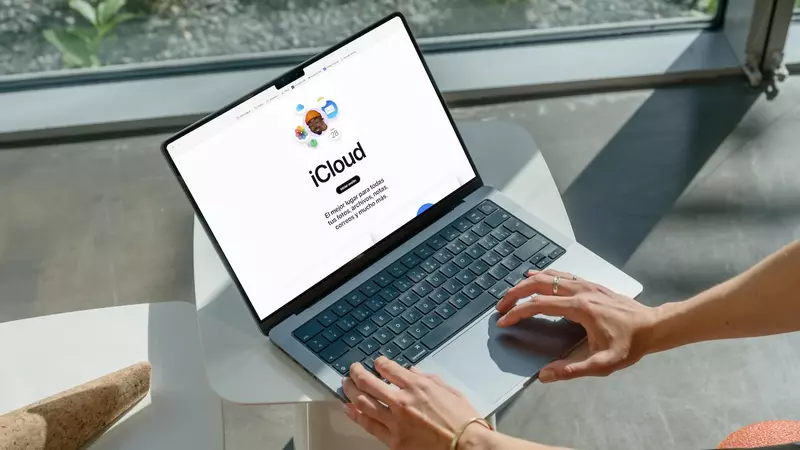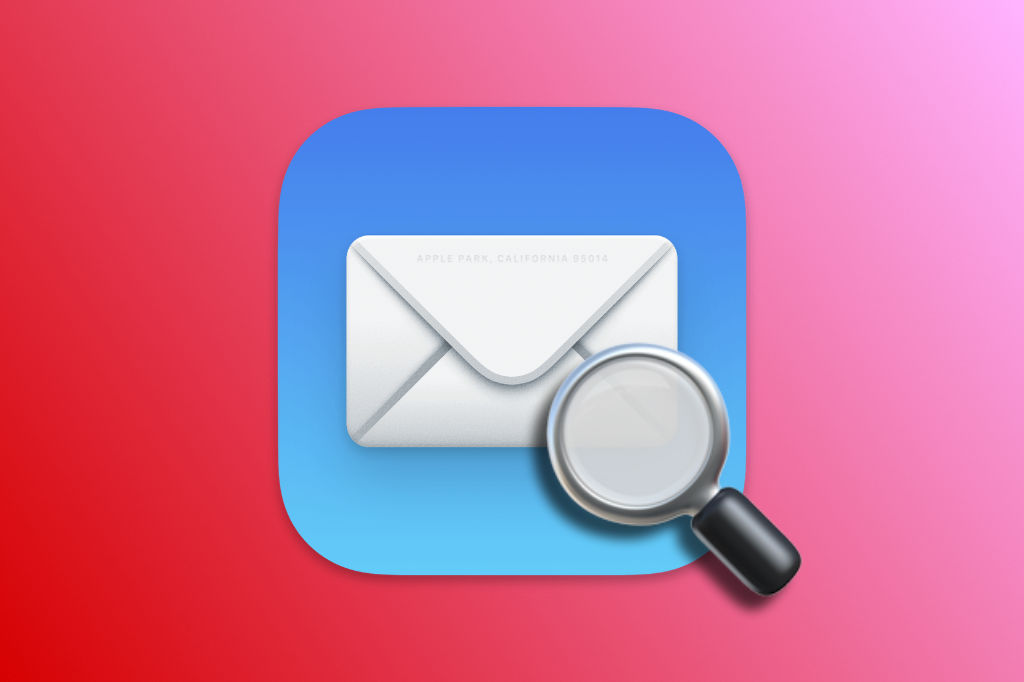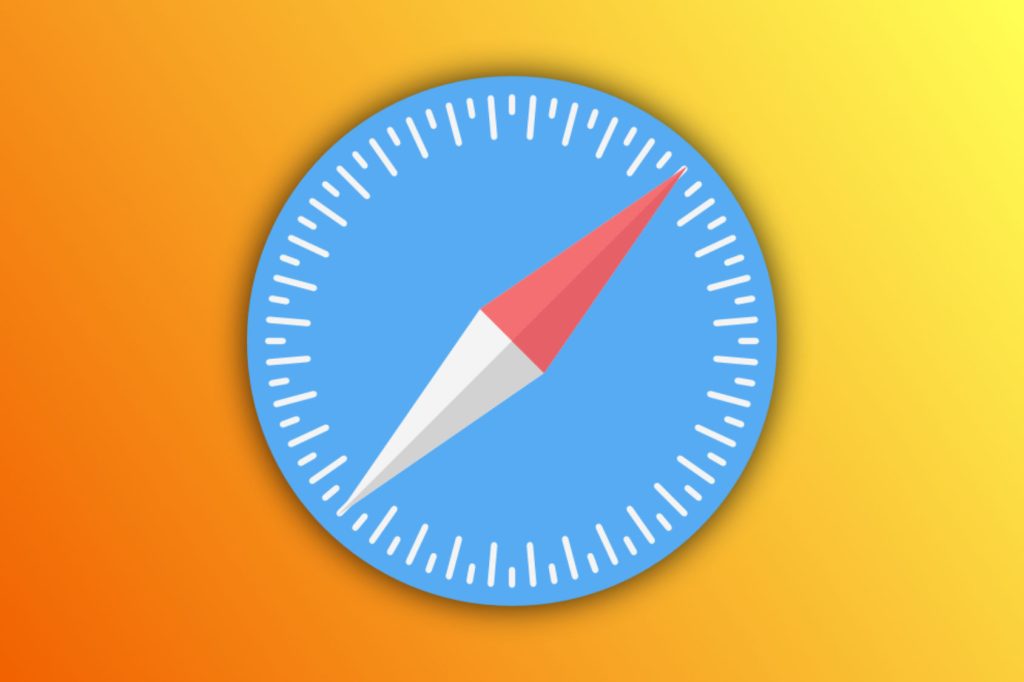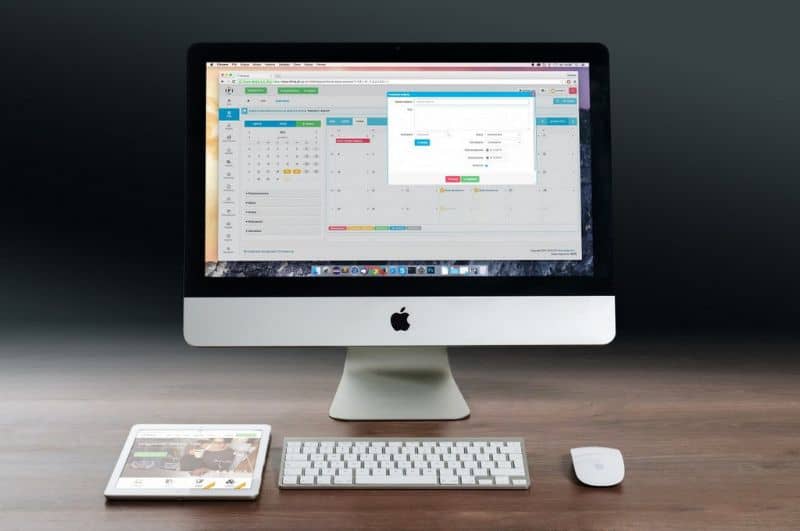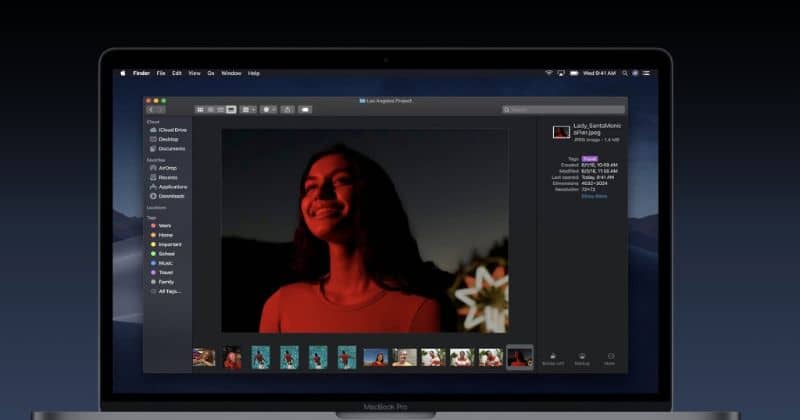كيفية إزالة أو حذف التطبيقات الحديثة والمقترحة من Dock على جهاز Mac

أعلنت أنظمة تشغيل Apple عن طريقة لتحسين الواجهة التي يتم تقديرها من خلال شاشتها ، لأنه من خلال Mac Dock يمكنك الحصول على شريط أدوات تفاعلي يمكنه عرض المحتوى الذي يهمك.
تمت برمجة هذا التفاعل لإظهار سلسلة من التطبيقات الأكثر استخدامًا من قبل المستخدم، أو، إن أمكن، تلك التي تم فتحها مؤخرًا.
وبهذه الطريقة، من المفترض أن يتمتع جميع الأشخاص بإمكانية الوصول السهل والسريع إلى هذه البرامج. كما يمكن تخصيصها أيضًا للحصول على أكبر فائدة من هذا الشريط الديناميكي.
لقد تمكن العديد من الأشخاص من الحصول على أحدث الإصدارات من أنظمة التشغيل وأجهزة الكمبيوتر التي تحتوي عليها. لذا يمكنك اليوم معرفة كيفية إعادة تكوين هذا القسم.
قم بتعطيل التطبيقات المقترحة والحديثة من الشريط الديناميكي على جهاز Mac الخاص بك
كما ذكرنا سابقًا، إحدى الميزات الجديدة التي تصاحب أحدث الإصدارات من نظام تشغيل Apple هي ميزة الشريط التفاعلي المسماة “Dock” والتي تتيح لك إضافة محتوى مفيد ومثير للاهتمام .
ولحسن الحظ، فهو ليس جانبًا يجب على المستخدم تثبيته. حيث يتم تكوينه افتراضيًا ليكون جزءًا من واجهة سطح المكتب تلقائيًا.

استخدامه بشكل أساسي هو إظهار سلسلة من البرامج الموصى بها لاستخدام المستخدم. وكذلك تلك التطبيقات التي يتم استخدامها بشكل متكرر. بما في ذلك تلك التي تبدأ تلقائيًا عند تشغيل جهاز Mac.
على الرغم من أن هذه الفكرة أبهرت جميع مطوري نظام التشغيل. إلا أن هناك أشخاصًا معينين في المجتمع لا يحبون التغيير ويفضلون العودة إلى الجماليات العامة لأجهزة الكمبيوتر الخاصة بهم.
ولحسن حظ هؤلاء الأشخاص. ولحسن حظك إذا كنت جزءًا منهم. هناك إمكانية إزالته من الواجهة أو حتى القدرة على تخصيصه حسب رغبتك بطريقة بسيطة جدًا.
كيف يمكنك تعطيل هذه الميزة الجديدة على جهاز Mac الخاص بك؟
في حال كانت هذه الميزة الجديدة مزعجة للغاية بالنسبة لك على جهاز الكمبيوتر الخاص بك. فقد أتاح نظام Mac إمكانية إلغاء تنشيط هذه الوظيفة. بحيث لا تضطر إلى شغل مساحة أكبر أو استهلاك الديناميكية التي لا تريدها.
ولتحقيق ذلك. سيكون عليك فقط الوصول إلى ” تفضيلات النظام “، وهو خيار يمكن الوصول إليه من خلال النقر على أيقونة التفاحة الموجودة على شريط الأدوات.
لاحقًا، عندما تجد اسم “Dock” يمكنك النقر عليه وإلغاء تنشيط الخيار الذي يشير إلى الظهور المستمر للتطبيقات داخل شريط المهام.

ومن ناحية أخرى، إذا كنت تريد القيام بالعكس، وتم إلغاء تنشيط هذا الخيار لسبب ما، فيمكنك تكرار الخطوات وتحديد المربع، حتى تتمكن من إدراج التطبيقات المقترحة والتطبيقات الحديثة وحتى تلك التي تريد استخدامها. مثل Onyx، في حال كنت بحاجة إلى تحديد الوظائف المخفية على جهاز الكمبيوتر الخاص بك.
يعتبر Dock أيضًا عنصرًا يعمل على تحسين واجهة iPhone
كما هو الحال مع أجهزة Mac. بدءًا من الإصدار رقم 11. تتمتع أجهزة iPhone أيضًا بهذه الواجهة المتجددة التي فرضتها Apple على مستخدميها. ولكن بنفس الطريقة التي يمكن تكوينها بها على الكمبيوتر، فهي قابلة للتكوين أيضًا على جهازك المحمول.
لذلك، إذا تلقيت العديد من الإشعارات حول التطبيقات المقترحة من خلال هذا الشريط أو كنت تريد التوقف عن عرض البرامج المستخدمة بشكل متكرر. مثل iMessage أو مركز الألعاب. فيجب أن تعلم أنه يمكنك القيام بذلك.
قم بالوصول إلى إعدادات جهاز iPhone الخاص بك وضمن “عام” يمكنك العثور على خيار ” تعدد المهام والإرساء “، وهو ليس أكثر من شريط تفاعلي تريد تخصيصه.
ستظهر قائمة الوظائف تلقائيًا والتي يمكنك الاختيار من بينها. ولكن الوظيفة التي تهمك مدرجة أخيرًا، كمربع اختيار يشير إلى ” إظهار التطبيقات الحديثة والمقترحة “.
من خلال تعطيله، سيكون شريط الأدوات هذا هو ما تعرفه على جهازك مرة أخرى، وهو مساحة لتجميع التطبيقات التي تختارها، لذلك سيكون كافيًا إعادة تكوينه حسب رغبتك لمواصلة الاستمتاع بفضائل نظام التشغيل هذا ومستجداته.